วิธีการตั้งค่าเราเตอร์ TP-Link OneMesh Wi-Fi 6 และตัวขยายช่วง

เชื่อมต่อตัวขยายช่วง TP-Link OneMesh Wi-Fi 6 กับเราเตอร์โดยใช้ WPS เว็บเบราว์เซอร์ หรือแอปมือถือ Thether
มีบางครั้งที่คุณจำเป็นต้องรู้วิธีเพิ่มบัญชีที่ไม่ใช่ของ Microsoft ลงใน Windows 10 บัญชี Microsoft มาพร้อมกับข้อดีของการซิงค์การตั้งค่าของคุณในอุปกรณ์หลายเครื่อง อย่างไรก็ตาม ผู้ใช้บางคนต้องการยอมแพ้เพื่อแลกกับประสบการณ์ที่ปลอดภัยและเป็นส่วนตัวมากขึ้นของบัญชีออฟไลน์ในเครื่อง (ไม่ใช่ของ Microsoft) หากคุณไม่ต้องการแชร์ข้อมูลของคุณกับ Microsoft และคุณถามตัวเองว่า “ฉันจะเพิ่มผู้ใช้รายอื่นใน Windows 10 โดยไม่มีบัญชี Microsoft ได้อย่างไร” คุณมาถูกที่แล้ว บทช่วยสอนนี้แสดงให้เห็นหกวิธีในการสร้างบัญชีผู้ใช้ภายในหรือที่ไม่ใช่ของ Microsoft ใน Windows 10:
สารบัญ
หมายเหตุ:วิธีการบางอย่างที่แสดงต้องใช้บัญชีผู้ดูแลระบบ หากต้องการรวบรวมข้อมูลเพิ่มเติมเกี่ยวกับเรื่องนี้ คุณยังสามารถอ่านบัญชีผู้ใช้หรือชื่อผู้ใช้ใน Windows คืออะไร? และคุณควรใช้บัญชีท้องถิ่นหรือบัญชี Microsoft ใน Windows 10 หรือไม่? . แม้ว่าเราจะไม่แนะนำ แต่คุณสามารถเพิ่มบัญชีในเครื่องที่ไม่ต้องใช้รหัสผ่านเพื่อเข้าสู่ระบบได้ โดยเว้นฟิลด์รหัสผ่านว่างไว้ในระหว่างขั้นตอนการสร้างบัญชี
1. เพิ่มผู้ใช้อื่นใน Windows 10 โดยไม่ต้องใช้บัญชี Microsoft จาก Settings
เราพบว่าการสร้างบัญชีที่ไม่ใช่ของ Microsoft ด้วยแอปการตั้งค่า ทำได้ง่ายที่สุด ขั้นแรกเปิดการตั้งค่าโดยกดWin + Iบนแป้นพิมพ์ จากนั้นคลิกหรือกดเลือกที่Accounts
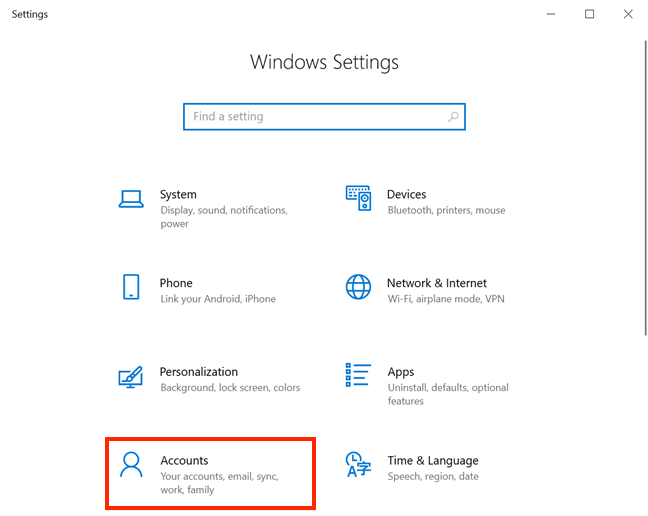
เปิดการตั้งค่าบัญชี
ในคอลัมน์ด้านซ้าย คลิกหรือแตะที่แท็บ"ครอบครัวและผู้ใช้รายอื่น" ทางด้านขวามือ ภายใต้ผู้ใช้อื่นให้กดปุ่ม + ถัดจากตัวเลือก“ เพิ่มบุคคลอื่นในพีซีเครื่องนี้”
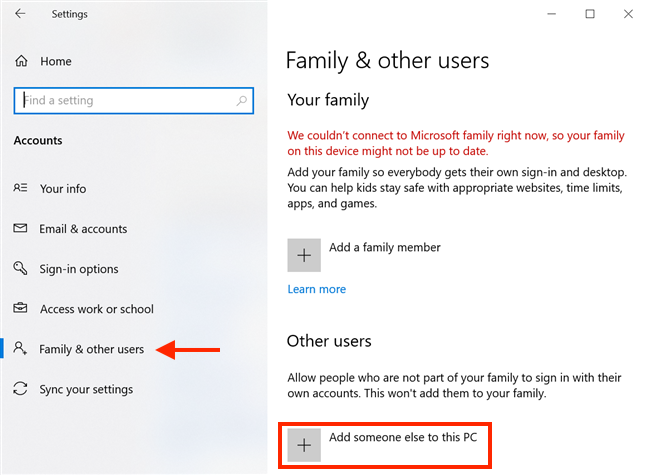
เพิ่มบุคคลอื่นในพีซีเครื่องนี้
วิ ซาร์ด บัญชี Microsoft จะเปิดขึ้นโดยขอให้คุณป้อนอีเมลหรือหมายเลขโทรศัพท์ของบัญชีMicrosoft คลิกหรือแตะ ลิงก์ "ฉันไม่มีข้อมูลการลงชื่อเข้าใช้ของบุคคลนี้"ด้านล่าง
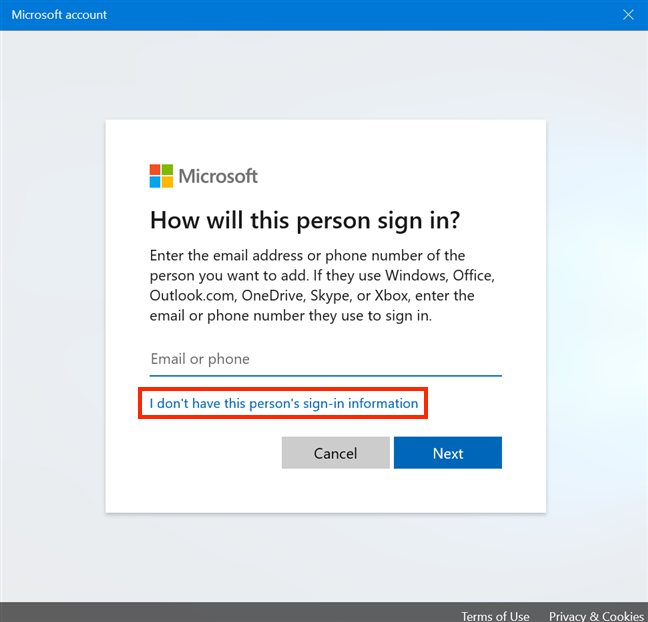
หลีกเลี่ยงการสร้างบัญชี Microsoft
Microsoft พยายามให้คุณสร้างบัญชี ยืนหยัดและคลิกหรือแตะที่ลิงก์"เพิ่มผู้ใช้ที่ไม่มีบัญชี Microsoft"จากนั้นกดถัดไป
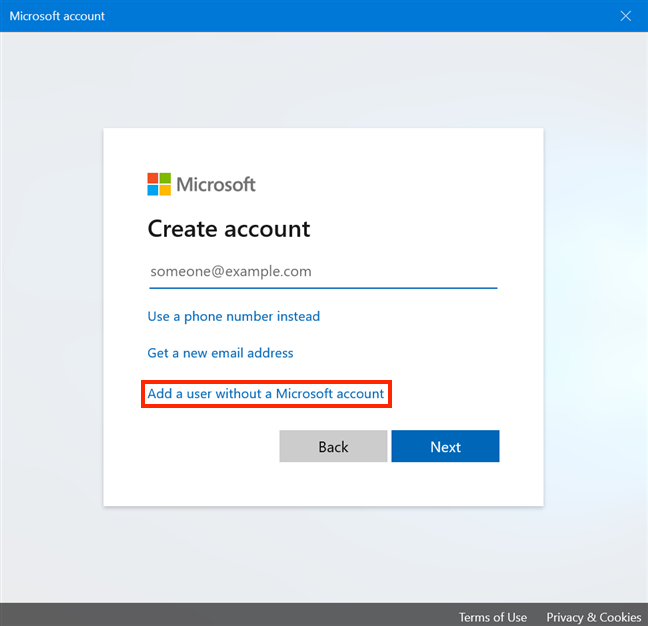
เพิ่มผู้ใช้ที่ไม่มีบัญชี Microsoft
ถัดไป คุณสามารถป้อนชื่อผู้ใช้ ที่คุณต้องการ ภายใต้“ใครจะใช้พีซีเครื่องนี้” . ป้อนรหัสผ่านและยืนยันเพื่อให้บัญชีของคุณปลอดภัย
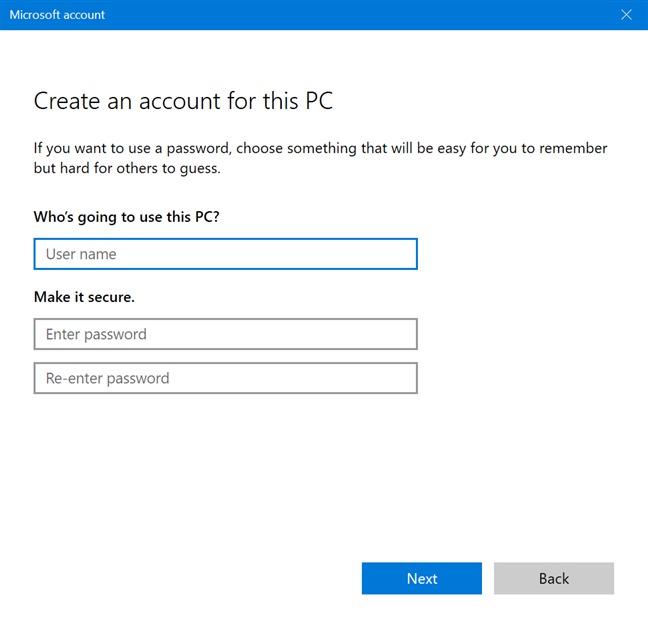
ใส่ชื่อผู้ใช้และรหัสผ่าน
ทันทีที่คุณเริ่มใส่รหัสผ่าน จะมีการเปิดเผยอีกหกช่องที่ด้านล่างของหน้าจอ ในส่วน"ในกรณีที่คุณลืมรหัสผ่าน "
คุณต้องเลือกคำถามเพื่อความปลอดภัยสามข้อจากรายการและให้คำตอบสำหรับคำถามแต่ละข้อ คลิกหรือกดเลือกที่แต่ละช่องเพื่อเปิดเมนูแบบเลื่อนลงที่มีคำถามหรือพิมพ์คำตอบ เมื่อเสร็จแล้วให้กดNext
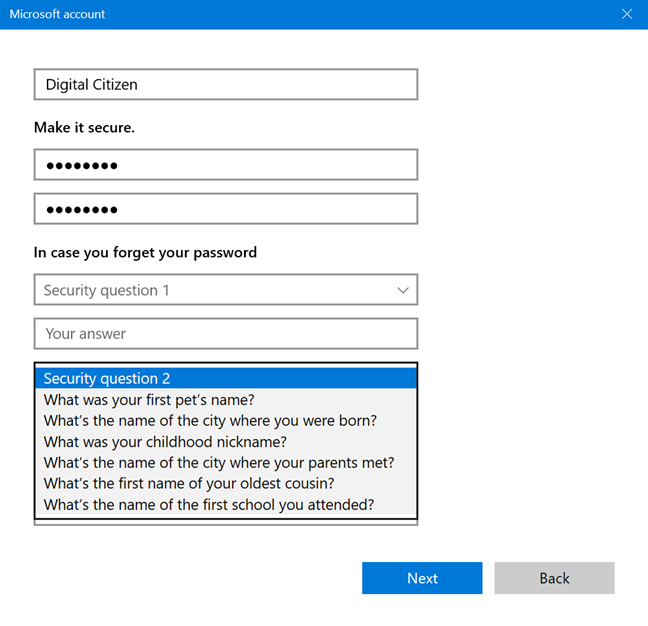
เลือกคำถามรักษาความปลอดภัยสามข้อแล้วกด Next
บัญชีของคุณถูกสร้างขึ้น และคุณจะกลับไปที่ แอป การตั้งค่าซึ่งคุณสามารถดูได้ภายใต้ผู้ใช้อื่น
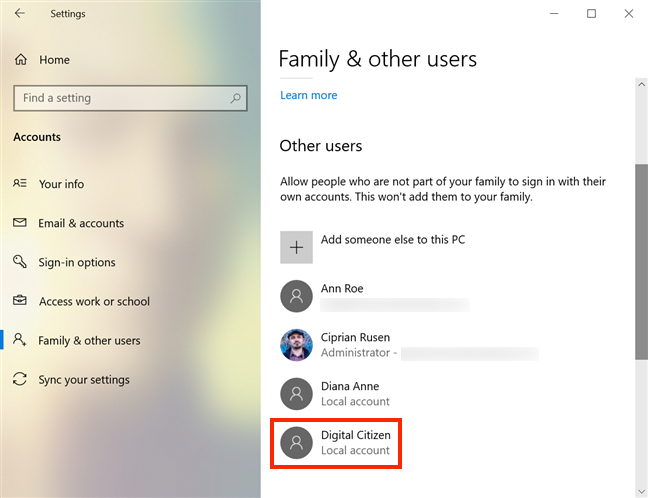
บัญชีของคุณถูกสร้างขึ้น
หากต้องการเข้าถึงบัญชีใหม่อย่างง่ายดาย โปรดอ่าน7 วิธีในการเปลี่ยนผู้ใช้ใน Windows 10
2. แปลงบัญชี Microsoft ของคุณเป็นบัญชีในเครื่องใน Windows 10
หากคุณสร้างบัญชี Microsoft แล้ว แต่ต้องการเพิ่มความเป็นส่วนตัวและหยุดแชร์ข้อมูลกับบริษัท คุณสามารถแปลงบัญชี Microsoft เป็นบัญชีในเครื่องได้ เราสร้างบทช่วยสอนพร้อมรายละเอียดทั้งหมดที่จำเป็นสำหรับการสลับไปยังบัญชีท้องถิ่นของ Windows 10 จากบัญชี Microsoft
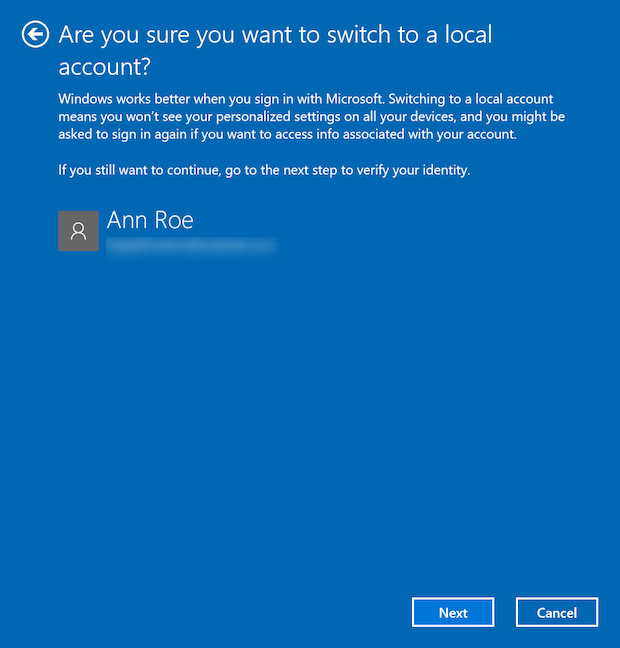
เปลี่ยนเป็นบัญชีท้องถิ่นใน Windows 10
3. สร้างบัญชีที่ไม่ใช่ของ Microsoft ใน Windows 10 ด้วย netplwiz
คุณยังสามารถใช้ แอป netplwizเพื่อเพิ่มบัญชีผู้ใช้ภายในเครื่องได้ ในการเริ่มต้น ให้เปิดหน้าต่าง Runด้วยแป้นพิมพ์ลัดWin + Rแล้วใส่ " netplwiz ” จากนั้นกดOKหรือEnterบนแป้นพิมพ์ของคุณ
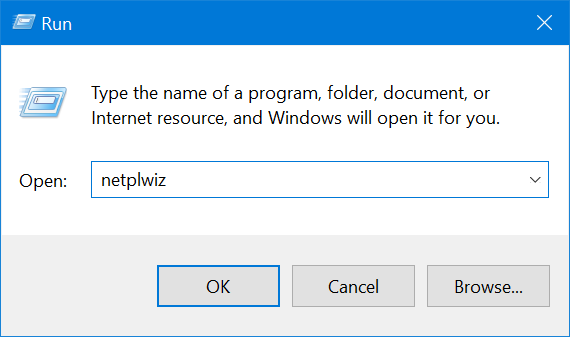
เข้า netplwiz แล้วกด OK
ในแท็บผู้ใช้ ของหน้าต่าง บัญชีผู้ใช้ก่อนอื่นตรวจสอบให้แน่ใจว่าได้ทำเครื่องหมายในช่องถัดจากตัวเลือก"ผู้ใช้ต้องป้อนชื่อผู้ใช้และรหัสผ่านเพื่อใช้คอมพิวเตอร์เครื่องนี้"ที่ด้านบน จากนั้นคลิกหรือแตะที่เพิ่ม
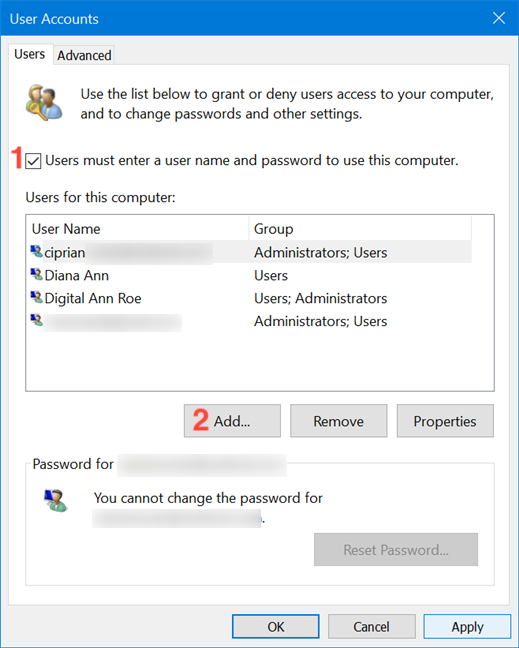
ทำเครื่องหมายที่ช่องและกด Add
ในหน้าต่างป๊อปอัปถัดไป คลิกหรือแตะ"ลงชื่อเข้าใช้โดยไม่ใช้บัญชี Microsoft (ไม่แนะนำ ) ”
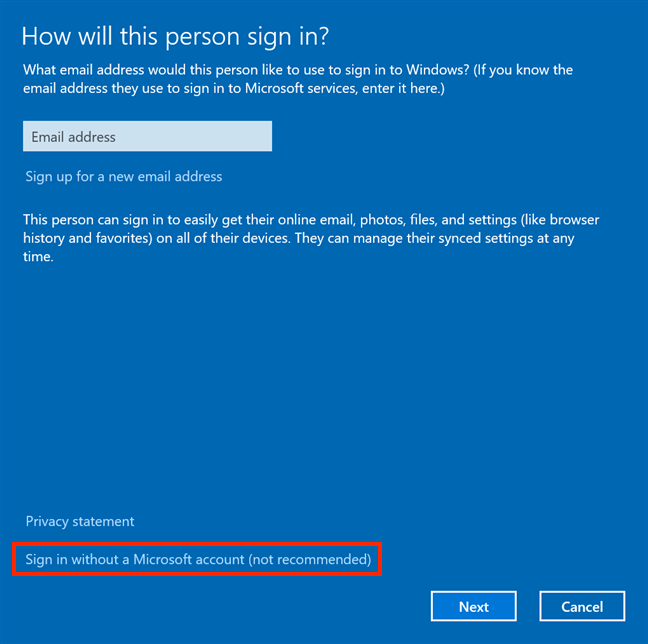
เลือกเพิ่มบัญชีที่ไม่ใช่ของ Microsoft
ถัดไป คุณจะได้พบกับข้อดีทั้งหมดของการใช้บัญชี Microsoft อีกครั้ง
การขาดการซิงค์ระหว่างอุปกรณ์อาจเป็นข้อเสีย แต่ก็เป็นข้อเดียว แม้ว่า Microsoft จะแนะนำว่าคุณต้องการบัญชีใดบัญชีหนึ่งของพวกเขาเพื่อดาวน์โหลดแอป แม้ว่าสิ่งนี้อาจดูเหมือนเป็นแรงจูงใจที่ยิ่งใหญ่ในการรับบัญชี Microsoft แต่ก็เป็นเพียงกลยุทธ์ที่ทำให้ตกใจ เรามีคำแนะนำที่แสดงวิธีใช้ Microsoft Store ใน Windows 10 โดยไม่ต้องใช้บัญชี Microsoftดังนั้นให้กดปุ่มLocal account
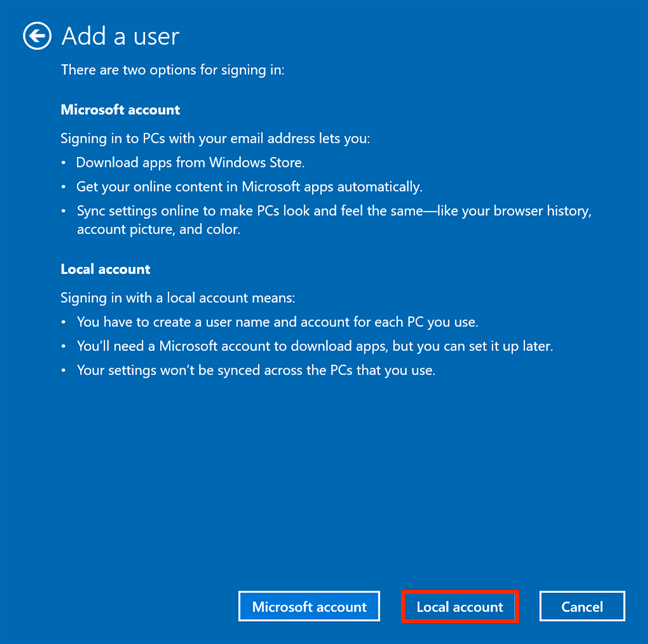
ละเว้นข้อมูลเท็จของ Microsoft และเลือกบัญชีท้องถิ่น
ป้อนชื่อผู้ใช้ ใหม่ เลือกและยืนยันรหัสผ่าน และเพิ่มคำใบ้รหัสผ่าน จากนั้นคลิกหรือกดเลือกNext
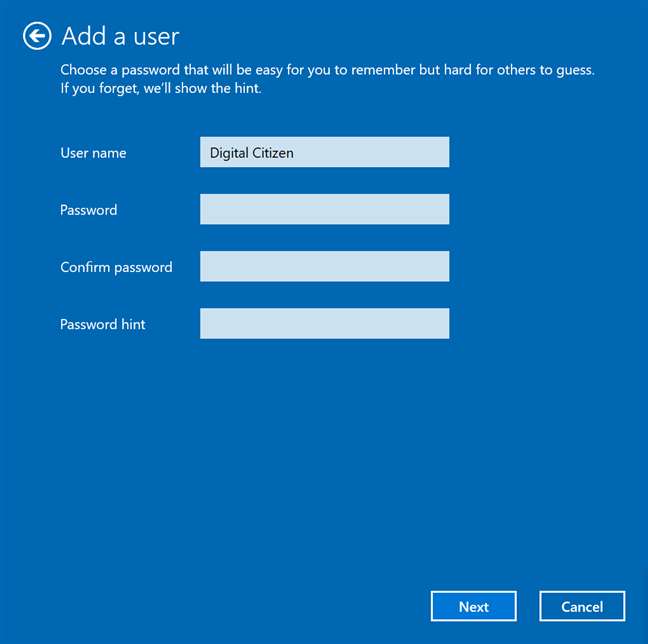
ป้อนข้อมูลสำหรับผู้ใช้ใหม่
กดเสร็จสิ้นเพื่อเสร็จสิ้นขั้นตอนการสร้างบัญชีท้องถิ่น
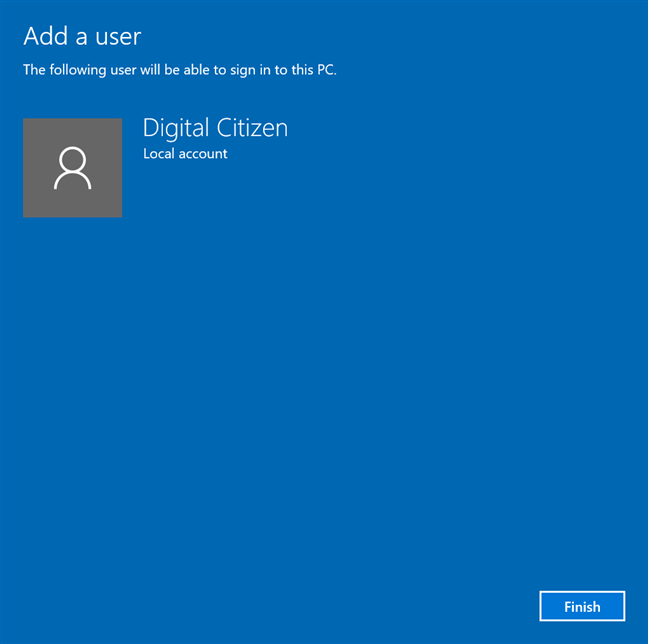
เสร็จสิ้นกระบวนการสร้าง
คุณจะกลับไปที่ หน้าต่าง User Accountsซึ่งคุณสามารถดูผู้ใช้ใหม่ได้จาก“Users for this computer . ”
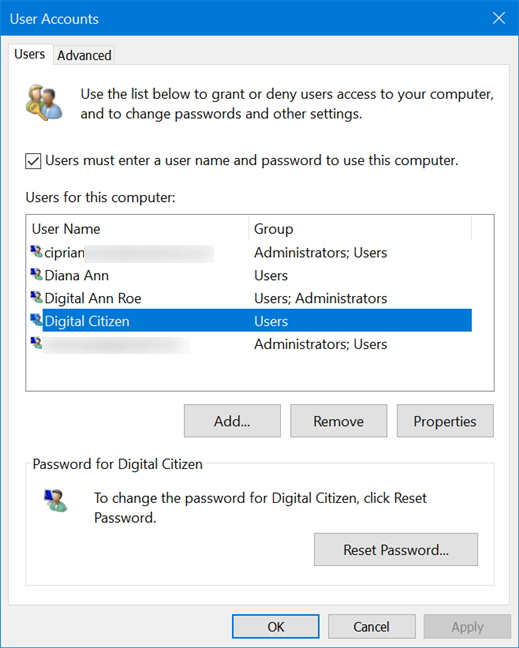
ผู้ใช้ใหม่จะปรากฏในบัญชีผู้ใช้
เคล็ดลับ:หากคุณชอบ แอป netplwizคุณสามารถใช้แอปนี้เพื่อเข้าสู่ระบบ Windows โดยอัตโนมัติโดยไม่ต้องพิมพ์รหัสผ่าน
4. เพิ่มบัญชีผู้ใช้ภายในเครื่องไปยัง Windows 10 โดยใช้ Computer Management
หากคุณกำลังใช้งาน Windows 10 Pro บนคอมพิวเตอร์หรืออุปกรณ์ของคุณ คุณสามารถใช้ เครื่องมือ การจัดการคอมพิวเตอร์เพื่อสร้างบัญชีในเครื่องได้ เปิด Computer Managementแล้วคลิกหรือกดเลือก"Local Users and Groups"ภายใต้System Tools
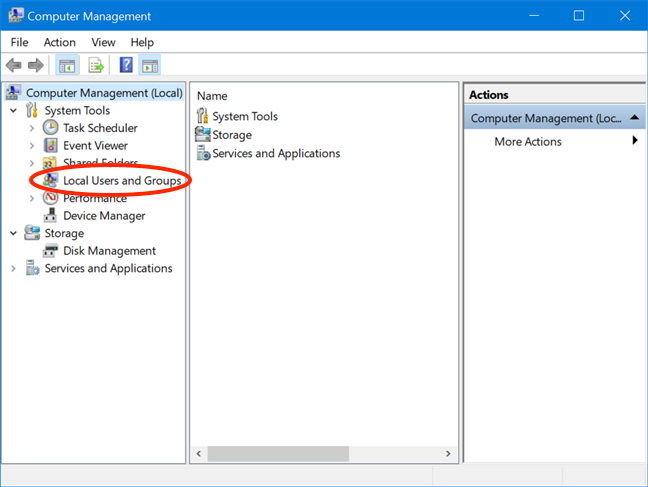
เข้าถึงผู้ใช้และกลุ่มในเครื่อง
ในบานหน้าต่างตรงกลาง ให้คลิกขวาหรือกดค้างไว้ที่ โฟลเดอร์ Usersจากนั้นคลิกหรือแตะNew Userบนเมนูตามบริบท
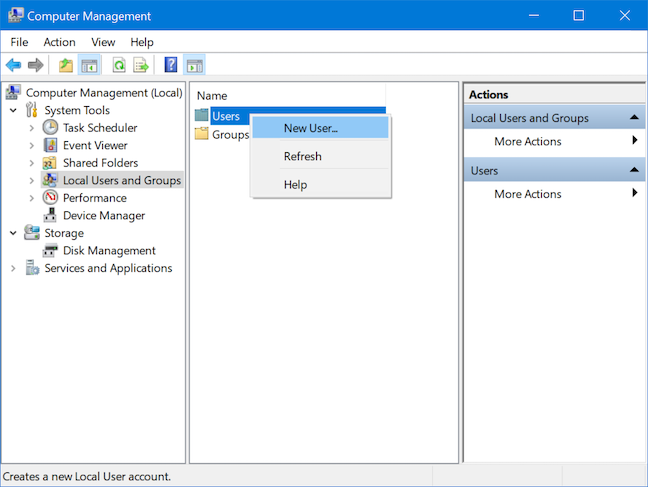
สร้างผู้ใช้ใหม่
หน้าต่าง ผู้ใช้ใหม่จะปรากฏขึ้น เลือกชื่อผู้ใช้จากนั้นใส่และยืนยันรหัสผ่านของคุณ คุณจะต้องกรอกข้อมูลในฟิลด์ชื่อผู้ใช้ เท่านั้น ชื่อเต็มใช้ข้อมูลเดียวกันเมื่อสร้างบัญชีแล้ว อย่างไรก็ตาม หากคุณใส่ชื่อเต็ม อื่น ในขั้นตอนนี้ จะเป็นชื่อที่แสดงใน Windows 10 สำหรับบัญชีนี้ (รวมถึงในหน้าจอเข้าสู่ระบบด้วย) ทำเครื่องหมายที่ช่องหากคุณต้องการใช้กับบัญชีใหม่โดยมีตัวเลือกใด ๆ ที่แสดงอยู่ข้างๆ จากนั้นกดสร้างและปิดหน้าต่างผู้ใช้ใหม่
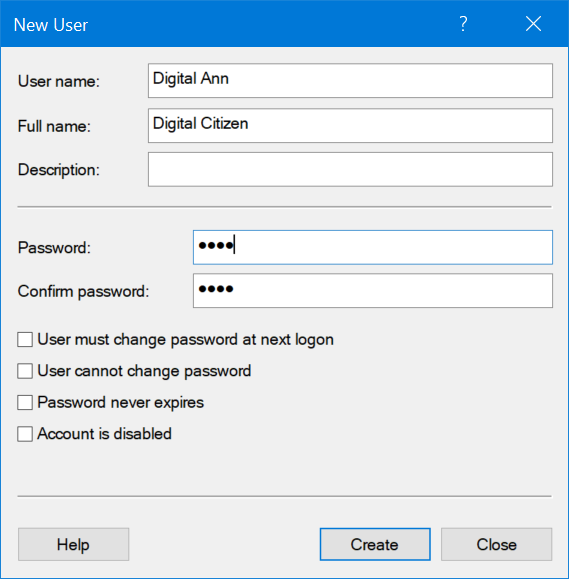
ใส่ข้อมูลแล้วคลิกหรือกดเลือก Create เพื่อเสร็จสิ้นการเพิ่มบัญชี
หากคุณเข้าถึงโฟลเดอร์Users ใน Computer Managementคุณจะเห็นบัญชีใหม่แสดงอยู่ภายใน
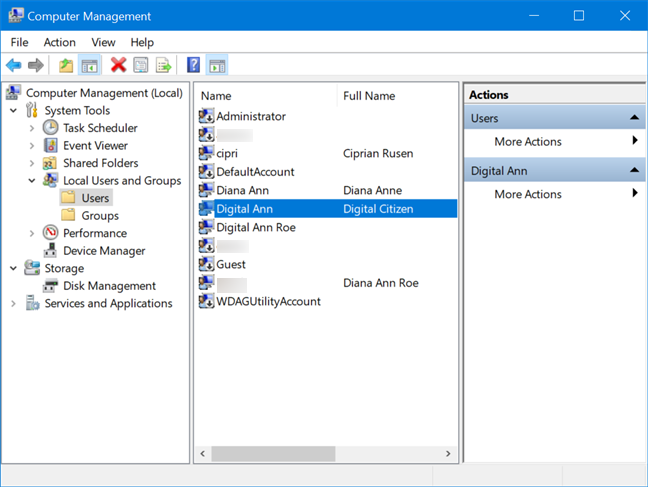
บัญชีของคุณแสดงใน Users
เคล็ดลับ: เครื่องมือ การจัดการคอมพิวเตอร์และ แอป netplwizซึ่งเราได้กล่าวถึงในส่���นก่อนหน้านี้ ยังมีประโยชน์หากคุณต้องการเปลี่ยนชื่อบัญชีในเครื่องใน Windows 10 เรียนรู้เพิ่มเติมจากวิธีเปลี่ยนชื่อบัญชีผู้ใช้ของคุณใน Windows 10
5. เพิ่มบัญชีที่ไม่ใช่ของ Microsoft ลงใน Windows 10 ด้วย CMD หรือ PowerShell
หากคุณต้องการใช้ตัวแปลบรรทัดคำสั่ง คุณสามารถใช้ทั้งCommand PromptและPowerShellเพื่อเพิ่มผู้ใช้ในเครื่องให้กับ Windows 10 ขั้นตอนจะเหมือนกันสำหรับทั้งสองแอป แต่เราจะพูดถึงCommand Promptเท่านั้น
เริ่มพรอมต์คำสั่ง ในฐานะผู้ดูแลระบบโดยค้นหา " cmd " ในช่องค้นหาของทาสก์บาร์ จากนั้นคลิกหรือแตะที่ตัวเลือก"เรียกใช้ในฐานะผู้ดูแลระบบ"
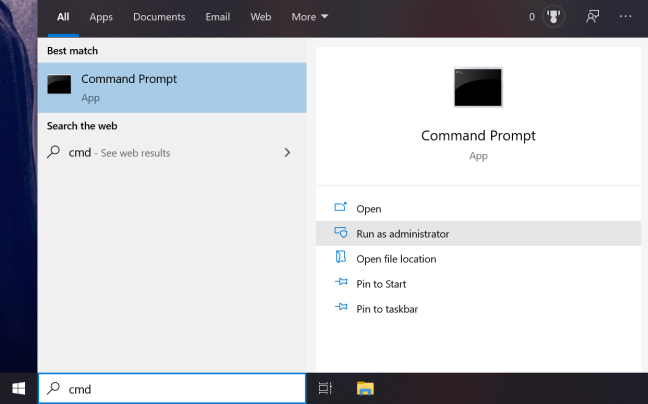
ค้นหา cmd แล้วกด Run as administrator
ยืนยันการเลือกของคุณใน หน้าต่าง UACที่ปรากฏขึ้น และพรอมต์คำสั่งจะเปิดขึ้น
คำสั่งที่คุณต้องป้อนนั้นค่อนข้างง่าย: “ net user NAME PASS /add ” - แทนที่ NAME ด้วยชื่อบัญชีที่คุณกำลังสร้างและ PASS ด้วยรหัสผ่านสำหรับบัญชีนั้น ด้านล่างนี้ เราสร้างผู้ใช้ชื่อDigitalโดยใช้รหัสผ่าน1234
หมายเหตุ:คุณสามารถลบค่า PASS ออกจากคำสั่งได้อย่างสมบูรณ์ และผู้ใช้ที่สร้างขึ้นใหม่สามารถเข้าสู่ระบบได้โดยไม่ต้องใช้รหัสผ่าน
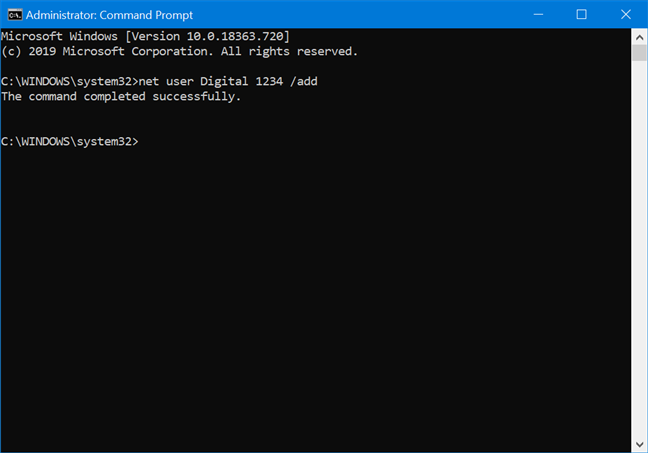
ใช้ CMD เพื่อสร้างบัญชีท้องถิ่น
หากทุกอย่างเรียบร้อยดี คุณจะได้รับข้อความว่า “The commandเสร็จเรียบร้อยแล้ว” และผู้ใช้ใหม่จะปรากฏในบัญชีอื่นๆ ที่มีอยู่ในพีซีหรืออุปกรณ์ของคุณ
6. สร้างบัญชีออฟไลน์ในเครื่องขณะติดตั้ง Windows 10
คุณยังสามารถสร้างผู้ใช้ที่ไม่ใช่ของ Microsoft ขณะติดตั้ง Windows 10 ได้ ในระหว่างขั้นตอนการติดตั้ง เมื่อถูกถามเกี่ยวกับบัญชีที่คุณต้องการใช้ คุณควรได้รับตัวเลือกบัญชีออฟไลน์
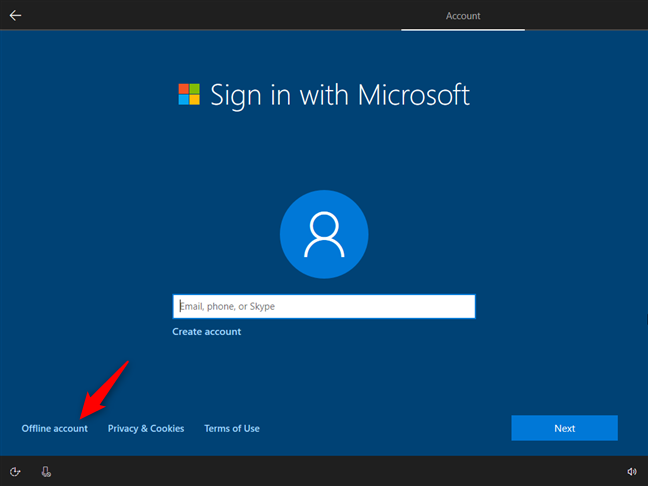
การเลือกใช้บัญชีออฟไลน์แทนบัญชี Microsoft
เราให้รายละเอียดขั้นตอนการกำหนดค่าการตั้งค่า Windows 10 เพื่อใช้บัญชีท้องถิ่นในส่วนสุดท้ายของบทช่วยสอนวิธีติดตั้ง Windows 10 จากดีวีดี ไฟล์ ISO หรือไดรฟ์ USB อย่างไรก็ตาม ในระหว่างการทดสอบ เราพบว่า ตัวเลือก บัญชีออฟไลน์ไม่พร้อมใช้งานตลอดเวลาขณะติดตั้ง Windows 10 เพื่อให้แน่ใจว่าคุณจะไม่ถูกบังคับให้สร้างบัญชี Microsoft เราขอแนะนำให้คุณหลีกเลี่ยงการเชื่อมต่อคอมพิวเตอร์ของคุณกับอินเทอร์เน็ตก่อน Windows 10 การติดตั้งเสร็จสมบูรณ์ เพื่อให้แน่ใจว่าคุณสามารถทำการติดตั้งให้เสร็จสิ้นได้โดยใช้บัญชีในเครื่อง
วิธีใดในการเพิ่มผู้ใช้ในพื้นที่ที่คุณต้องการ
บัญชีที่ไม่ใช่ของ Microsoft ให้คุณทำงานใดๆ ก็ได้บนคอมพิวเตอร์หรืออุปกรณ์ Windows 10 ของคุณ โดยที่ยังคงการตั้งค่าและไฟล์ของคุณไว้บนคอมพิวเตอร์ของคุณอย่างปลอดภัย คุณจัดการเพื่อเพิ่มบัญชีผู้ใช้ในเครื่องหรือไม่? คุณชอบวิธีไหน? แจ้งให้เราทราบในส่วนความคิดเห็น
เชื่อมต่อตัวขยายช่วง TP-Link OneMesh Wi-Fi 6 กับเราเตอร์โดยใช้ WPS เว็บเบราว์เซอร์ หรือแอปมือถือ Thether
โควต้าดิสก์ใน Windows คืออะไร ทำไมพวกเขาถึงมีประโยชน์? วิธีการตั้งค่า? วิธีใช้งานเพื่อจำกัดพื้นที่เก็บข้อมูลของผู้ใช้แต่ละคน
ดูวิธีเปิด iPhone 11, iPhone 12 และ iPhone 13 วิธีปิด iPhone ของคุณ วิธีสไลด์เพื่อปิดเครื่อง iPhone ของคุณ
ดูวิธีใช้งานแบบไม่ระบุตัวตนใน Google Chrome, Mozilla Firefox, Microsoft Edge และ Opera วิธีเปิดการท่องเว็บแบบส่วนตัวในเบราว์เซอร์ทั้งหมด
วิธีใส่ Google Chrome แบบเต็มหน้าจอและเบราว์เซอร์อื่นๆ: Mozilla Firefox, Microsoft Edge และ Opera วิธีออกจากโหมดเต็มหน้าจอ
บัญชีผู้ใช้ Guest ใน Windows คืออะไร? มันทำอะไรได้บ้างและทำอะไรไม่ได้? จะเปิดใช้งานได้อย่างไรและใช้งานอย่างไร?
ทางลัดและวิธีการทั้งหมดที่คุณสามารถใช้เพื่อเริ่ม Task Scheduler ใน Windows 10, Windows 7 และ Windows 8.1 วิธีเริ่มแอปนี้ โดยใช้เมาส์ แป้นพิมพ์ หรือคำสั่ง
วิธีเชื่อมต่อกับเซิร์ฟเวอร์ FTP จาก Windows 10 โดยใช้ File Explorer เพื่อจัดการไฟล์และโฟลเดอร์บนเซิร์ฟเวอร์ FTP
เปลี่ยนสมาร์ทโฟน Android ของคุณให้เป็นเว็บแคมสำหรับพีซี Windows ของคุณ วิธีใช้แอพ DroidCam Wireless Webcam เพื่อจุดประสงค์นี้
เรียนรู้วิธีเปลี่ยน Subnet Mask ใน Windows 10 ผ่านแอปการตั้งค่า แผงควบคุม PowerShell หรืออินเทอร์เฟซของเราเตอร์
วิธีตั้งค่า Windows 10 ให้เปิดไฟล์ แอพ โฟลเดอร์ และรายการอื่นๆ ได้ด้วยคลิกเดียว วิธีคลิกเมาส์เพียงครั้งเดียวแทนการดับเบิลคลิก
วิธีพิมพ์ภาพขนาดใหญ่ (เช่น โปสเตอร์) ในหลาย ๆ หน้าโดยใช้ Paint จาก Windows 10
เรียนรู้วิธีซูมเข้าและซูมออกใน Google Chrome, Microsoft Edge, Mozilla Firefox และ Opera เพื่อปรับปรุงประสบการณ์การอ่าน
วิธีใช้แท็บรายละเอียดในตัวจัดการงานเพื่อจัดการกระบวนการที่ทำงานอยู่ สิ้นสุดกระบวนการ กำหนดลำดับความสำคัญ สร้างดัมพ์หน่วยความจำ หรือจำลองเสมือน
วิธีการเข้าถึงไดรฟ์ BitLocker USB เมื่อคุณลืมรหัสผ่าน พร้อมเคล็ดลับในการจัดการคีย์การกู้คืน
หากคุณไม่จำเป็นต้องใช้ Galaxy AI บนโทรศัพท์ Samsung ของคุณอีกต่อไป คุณสามารถปิดได้ด้วยการใช้งานที่เรียบง่ายมาก ต่อไปนี้เป็นคำแนะนำสำหรับการปิด Galaxy AI บนโทรศัพท์ Samsung
หากคุณไม่จำเป็นต้องใช้ตัวละคร AI ใดๆ บน Instagram คุณก็สามารถลบมันออกได้อย่างรวดเร็วเช่นกัน นี่คือคำแนะนำในการลบตัวละคร AI จาก Instagram
สัญลักษณ์เดลต้าใน Excel หรือที่เรียกว่าสัญลักษณ์สามเหลี่ยมใน Excel ถูกใช้มากในตารางข้อมูลสถิติ โดยแสดงจำนวนที่เพิ่มขึ้นหรือลดลงหรือข้อมูลใดๆ ตามที่ผู้ใช้ต้องการ
ผู้ใช้ยังสามารถปรับแต่งเพื่อปิดหน่วยความจำ ChatGPT ได้ทุกเมื่อที่ต้องการ ทั้งบนเวอร์ชันมือถือและคอมพิวเตอร์ ต่อไปนี้เป็นคำแนะนำสำหรับการปิดการใช้งานที่จัดเก็บ ChatGPT
ตามค่าเริ่มต้น Windows Update จะตรวจหาการอัปเดตโดยอัตโนมัติ และคุณยังสามารถดูได้ว่ามีการอัปเดตครั้งล่าสุดเมื่อใดได้อีกด้วย ต่อไปนี้เป็นคำแนะนำเกี่ยวกับวิธีดูว่า Windows อัปเดตครั้งล่าสุดเมื่อใด
โดยพื้นฐานแล้วการดำเนินการเพื่อลบ eSIM บน iPhone ก็ง่ายสำหรับเราที่จะทำตามเช่นกัน ต่อไปนี้เป็นคำแนะนำในการถอด eSIM บน iPhone
นอกจากการบันทึก Live Photos เป็นวิดีโอบน iPhone แล้ว ผู้ใช้ยังสามารถแปลง Live Photos เป็น Boomerang บน iPhone ได้อย่างง่ายดายอีกด้วย
หลายๆ แอปจะเปิดใช้งาน SharePlay โดยอัตโนมัติเมื่อคุณใช้ FaceTime ซึ่งอาจทำให้คุณกดปุ่มผิดโดยไม่ได้ตั้งใจและทำลายการสนทนาทางวิดีโอที่คุณกำลังทำอยู่ได้
เมื่อคุณเปิดใช้งานคลิกเพื่อดำเนินการ ฟีเจอร์จะทำงานและทำความเข้าใจข้อความหรือรูปภาพที่คุณคลิก จากนั้นจึงตัดสินใจดำเนินการตามบริบทที่เกี่ยวข้อง
การเปิดไฟแบ็คไลท์คีย์บอร์ดจะทำให้คีย์บอร์ดเรืองแสง ซึ่งมีประโยชน์เมื่อใช้งานในสภาวะแสงน้อย หรือทำให้มุมเล่นเกมของคุณดูเท่ขึ้น มี 4 วิธีในการเปิดไฟคีย์บอร์ดแล็ปท็อปให้คุณเลือกได้ด้านล่าง
มีหลายวิธีในการเข้าสู่ Safe Mode ใน Windows 10 ในกรณีที่คุณไม่สามารถเข้าสู่ Windows และเข้าสู่ระบบได้ หากต้องการเข้าสู่ Safe Mode Windows 10 ขณะเริ่มต้นคอมพิวเตอร์ โปรดดูบทความด้านล่างจาก WebTech360
ปัจจุบัน Grok AI ได้ขยายเครื่องสร้างภาพด้วย AI เพื่อเปลี่ยนรูปถ่ายส่วนตัวให้กลายเป็นสไตล์ใหม่ ๆ เช่น การสร้างภาพสไตล์ Studio Ghibli ด้วยภาพยนตร์แอนิเมชั่นชื่อดัง
Google One AI Premium เสนอการทดลองใช้ฟรี 1 เดือนให้ผู้ใช้สมัครและสัมผัสกับฟีเจอร์อัปเกรดมากมาย เช่น ผู้ช่วย Gemini Advanced
ตั้งแต่ iOS 18.4 เป็นต้นไป Apple อนุญาตให้ผู้ใช้ตัดสินใจได้ว่าจะแสดงการค้นหาล่าสุดใน Safari หรือไม่
Windows 11 ได้รวมโปรแกรมแก้ไขวิดีโอ Clipchamp ไว้ใน Snipping Tool เพื่อให้ผู้ใช้สามารถแก้ไขวิดีโอตามที่ต้องการได้ โดยไม่ต้องใช้แอปพลิเคชันอื่น




























